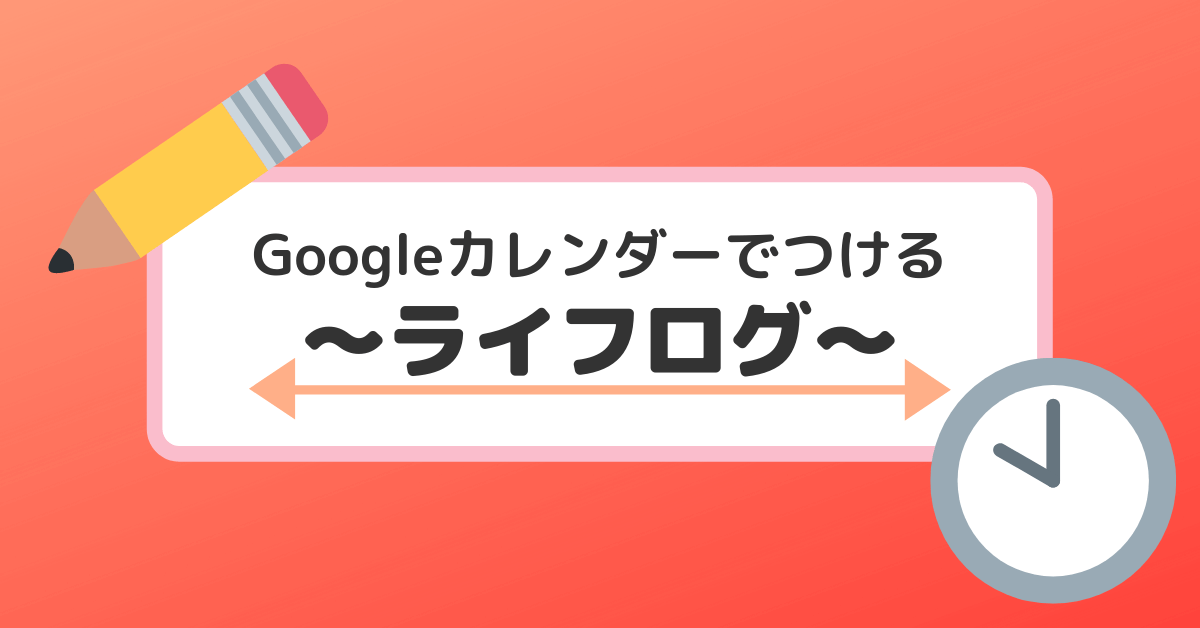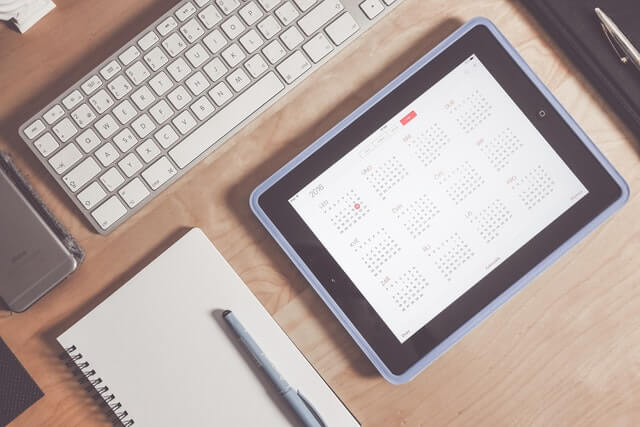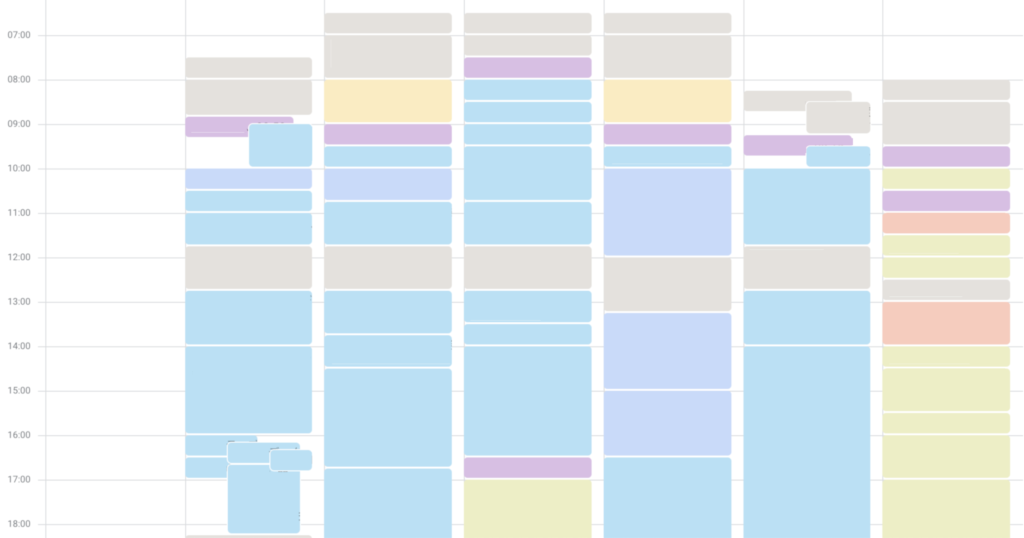この記事には広告を含む場合があります。
記事内で紹介する商品を購入することで、当サイトに売り上げの一部が還元されることがあります。
日頃ダラダラして過ごしているけど、本当はやりたいことたくさんあるんだよな…
でも時間を作るのがなかなかできなくて…
どうやったら時間を生み出せるんだろう…?
そんな方におすすめなのが『ライフログ』の活用です。
この記事では、Googleカレンダーアプリでスケジュールを立てるとともに、ライフログ化するというライフハックをご紹介します。
1日の予定を立てて行動すると、普段意識していなかった時間を常に意識するようになります。
決して『時間に追われる』という悪い意味ではありません…笑
予定していた時間より早く終わった!
[/voice] [voice icon=”https://sunmaru.net/wp-content/uploads/2018/01/man-7.png” name=”” type=”l”]この作業は予想より時間かかったなぁ…
[/voice]というような思いを抱く機会が多くなるような感じです。
予定を立てることで抱いた思いを次に活かすためにも、過去のデータもしっかり残すのをおすすめします。
自分が何にどれくらい時間がかかっているか見える化するのは、自分の時間を生み出すのに大いに役立つんですよー!
時間がないとなげいているあなた!
Googleカレンダーアプリを使ったライフログで、自分の時間を作りませんか?
今よりもっとやりたいことができますよ!
ライフログとは?
ライフログという言葉をはじめて聞く方もいらっしゃるかもしれませんね。
ライフログとは
人間の生活・行い・体験を、映像・音声・位置情報などのデジタルデータとして記録する技術、あるいは記録自体のこと。
という風に書かれています。
Apple Watchなどのウェアラブル端末をつけて測るもの以外も『ライフログ』というくくりに含まれます。
Googleカレンダーのようなスケジュールアプリの記録だって、きちんとしたライフログなんです!
Googleカレンダーで翌日の予定を立てよう!
Googleカレンダーを使ってライフログを記録するだけでは、何をやっていたか思い出すのが難しく、毎日書き続けるのが困難でした…
ライフログとして記録を続ける習慣がついたのは、実は翌日の予定を立てはじめてからなんです。
予定を立てることで記録として残すには、予定通りいかなかったところを編集するだけなんで楽なんですね。
ここがデジタルのスケジューラーのいいところ!
ということで、まずはログを残すことよりも予定を立てることからはじめましょう!
やり方は簡単!
朝起きてから夜寝るまでの間をみっちり予定で埋めること。
それだけでライフログで生活を見える化するのがとても楽になりますよ!
そして、項目ごとに色分けすることをおすすめします。
見た目で判別できると、パッと見で何にどれだけ時間を使っているかがわかりやすいですよ!
予定を立てるときのちょっとしたコツ
いきなり予定を立てろといわれても、どれくらい細かく書けばいいのかわかりませんよね…?
ということで、ぼくが予定を立てるときに気をつけていることを少しご紹介します。
- 最小単位は30分
- 移動時間も記入する
- 仕事や作業はできると思う時間の1.5倍〜2倍の時間を見積もる
1つずつ見ていきましょう!
コツ1:最小単位は30分
予定を立てるときにどこまで細かくするかって結構悩みますよね…?
[voice icon=”https://sunmaru.net/wp-content/uploads/2018/05/woman-7.png” name=”” type=”l”]朝、したくしながらご飯を用意して食べるんだけど…
[/voice]という方もいると思います。
実はぼくなんですけどね…!笑
なので、ぼくは朝30分の枠に『朝食・したく』と入力したりしています。
あまり細かくやりすぎてもライフログに修正するときに手間取ってしまうので…
コツ2:移動時間も記入する
移動時間ってスケジュールとしてあまり意識しませんよね…?
ですが、フタを開けてみると意外と時間がかかっていることがわかりました。
コツ1でご紹介したように、10分・15分とかで移動できるとしても30分を見積もったりしています。
移動時間がある程度正確にわかると、予定をより立てやすくなるんですよ!
“移動時間も”ということで、せっかくなのでぼくが分類している項目もご紹介しちゃいます!
- 仕事(動かせないもの)
- 仕事(動かせるもの)
- 移動時間
- 家庭・個人(動かせないもの)
- 家庭・個人(動かせるもの)
- 成長
- 余暇
- 雑用
- テンプレート
以上、9つの項目です。
食事やしたく、お風呂など日常的なものはすべて『テンプレート』に入れています。
コツ3:仕事や作業はできると思う時間の1.5倍〜2倍の時間を見積もる
予定の内容のほとんどは仕事や作業で埋めつくされるかと思います。
そんな1日の多くを埋めつくすものたちですが、できると思った時間の1.5倍〜2倍の時間を見積もりましょう。
作業中に声をかけられたり、突発事項が発生したりして予想通りに進められることはほぼないかと思います。
もし早く終わらせることができたとしたら、他の予定で押してしまった分を吸収する枠とすることができます。
予定の多くをとる部分なので、吸収に使えるように多めにスケジュールを組んでおくと何かと便利です。
[voice icon=”https://sunmaru.net/wp-content/uploads/2018/05/man-8.png” name=”” type=”l”]この作業は1時間で終わらせなきゃ…!
[/voice]と、自分を追い込むよりも
[voice icon=”https://sunmaru.net/wp-content/uploads/2018/05/man-1.png” name=”” type=”l”]この作業は1時間で終わらせられると思うけど、1時間半あるな…!
[/voice]と思って作業した方が、あせりも少なく心にもゆとりを持って作業できますよ!
予定を編集してライフログ化しよう!
予定を立てて終わりではもったいない!
予定を終えたら、合間を見てスケジュールを調整しましょう!
スケジュールを調整する際に、終わった予定の時刻も修正するのがミソ!
終わった時刻は5分単位で記録しています。
これをするだけで、スケジュールという未来の情報からライフログという過去の記録へ早変わりします。
そして、記録をつけていくとわかるのが自分が日常生活で何に時間がかかっているのかということ。
ぼくの場合は意外とシャワー・お風呂に時間がかかっていることがわかりました。
多く見積もっても30分で済ませているかと思っていたのですが、入浴前の準備・ひげ剃りの時間も合わせるとおよそ1時間もかかっていました…
振り返ってみると、寝る時間が遅くにずれていたのは主にコイツのせい…
これを知ってから寝るのが大幅にずれるということがなくなりました!!
このように、あらかじめ立てたスケジュールを振り返り、過去の記録とすることで生活の改善をおこなうことができますよ!!
ぼくのライフログ化したGoogleカレンダーはこんな感じです!
中身は隠してあるけど悪しからず…
項目ごとに色分けしているので、だいたいどの行動が多いのか一目瞭然です!
Googleカレンダーをライフログ化するのにおすすめの使い方
この記事ではスケジュールを記録するのにGoogleカレンダーをおすすめしています。
その理由は、ずばりPCでもスマホでも使えるから!
ぼくはGoogleカレンダーをPCでもスマホでも利用しています。
主な使い分けは次の通り。
- 予定・ライフログの入力・編集はPCで7日間表示
- 予定の確認はスマホアプリで1日表示
予定の編集はやはりPCの方が早くて簡単ですね。
そして、7日間表示にすることで過去を振り返りながら予定を編集できます。
自席ではブラウザのタブで常にGoogleカレンダーを開きっぱなしです。
スマホは1日表示にして見る専用です。
仕事中もずっとPCを見れる環境にいるわけではないので、スマホで確認できるのは嬉しいです。
スマホではGoogleカレンダーと同期できるカレンダーアプリを使ってもいいのかもしれません。
ですが、PCでもスマホでも似たような感覚で使えるGoogleカレンダーアプリに結局は落ち着いてしまいました。
PCでもスマホでも使いやすいアプリケーションというのはかなり利便性が高いのでおすすめです!
まとめ:ライフログで見える化すると生活が変わる
この記事では、Googleカレンダーを利用してスケジュールとライフログを同時に管理する方法をご紹介しました。
◯ ライフログとは?
- 人間の生活・行い・体験を記録したデジタルデータ
◯ Googleカレンダーで翌日の予定を立てよう!
- いきなりライフログを記録するのは難しい
- スケジュールを記録しておいて後からログ化しよう
◯ 予定を立てるときのちょっとしたコツ
- スケジュールの最小単位は30分
- 移動時間もしっかり記入する
- 仕事や作業はできると思う時間の1.5倍〜2倍の時間を見積もる
◯ 予定を編集してライフログ化しよう!
- 終わった予定の時刻を修正
- 時間は5分単位で記録する
◯ Googleカレンダーのおすすめの使い方
- 予定・ライフログの入力はPCで7日間表示
- 予定の確認はスマホアプリで1日表示
自分の生活を見える化すると、生活の質が上がります。
スケジュールを立てると普段あまり意識せずに過ごしていた時間を常に意識するようになりますし、ライフログをつけはじめると何にどれくらい時間がかかっていたか丸裸になります。
これにより、思っている以上に無駄な時間を過ごしていることや必要な時間を確保できていないことがよくわかります。
日頃からやりたいことはたくさんあるけど全然できていないあなた!
スケジュールを立てて1日を過ごしてみませんか?
きっといつも以上に充実した日が待ってますよ!
他にもライフハックを知りたいあなたには『ライフハック大全―――人生と仕事を変える小さな習慣250』がおすすめ!
今回ご紹介した生活の見える化はこちらの本を参考にしました!
生活の質をあげたい方はぜひ読んでみてください。
以上、サラリーマンブロガー3まる(@3sunmaru)でした!